ERROR_NO_PROC_SLOTS 89 (0x59): So beheben Sie es
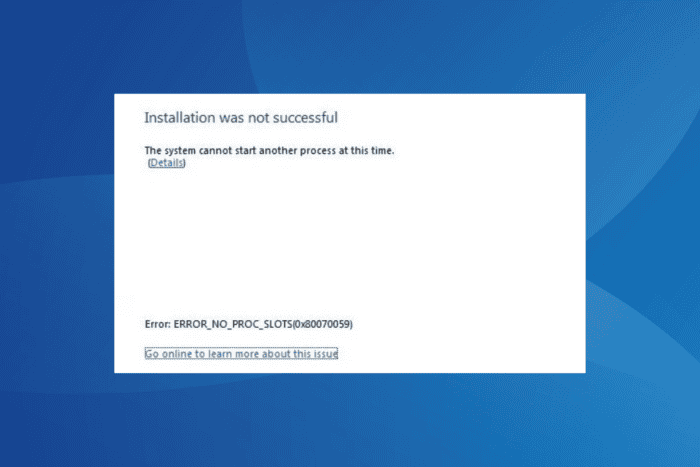 Das ERROR_NO_PROC_SLOTS-Problem mit dem Code 0x80070059 tritt häufig beim Installieren eines Windows-Servicepacks, beim Starten von Anwendungen oder beim Ausführen ressourcenintensiver Programme auf. Die Fehlermeldung lautet: Das System kann zu diesem Zeitpunkt keinen weiteren Prozess starten.
Das ERROR_NO_PROC_SLOTS-Problem mit dem Code 0x80070059 tritt häufig beim Installieren eines Windows-Servicepacks, beim Starten von Anwendungen oder beim Ausführen ressourcenintensiver Programme auf. Die Fehlermeldung lautet: Das System kann zu diesem Zeitpunkt keinen weiteren Prozess starten.
Häufige Ursachen für Error No Proc Slots sind beschädigte Systemdateien, Malware-Infektionen, unzureichender RAM und kürzliche Änderungen am PC.
Bevor Sie mit der Fehlersuche beginnen, installieren Sie alle ausstehenden Windows-Updates, beenden Sie Hintergrundprozesse und deaktivieren Sie nicht kritische Startanwendungen.
Wie behebe ich den Systemfehler ERROR_NO_PROC_SLOTS?
Hinweis: Wenn Sie den ERROR_NO_PROC_SLOTS erhalten, während Sie ein Update oder Servicepack manuell installieren, sollte ein Neustart des PCs oder das erneute Herunterladen der Datei(en) helfen.
1. Beschädigte Systemdateien reparieren
-
Drücken Sie Windows + R, um Ausführen zu öffnen, geben Sie cmd ein und drücken Sie Strg + Umschalt + Enter.

- Klicken Sie im UAC-Fenster auf Ja.
-
Fügen Sie die folgenden Befehle einzeln ein und drücken Sie nach jedem Enter:
DISM /Online /Cleanup-Image /CheckHealthDISM /Online /Cleanup-Image /ScanHealthDISM /Online /Cleanup-Image /RestoreHealth -
Führen Sie jetzt diesen Befehl aus, um den SFC-Scan zu starten:
sfc /scannow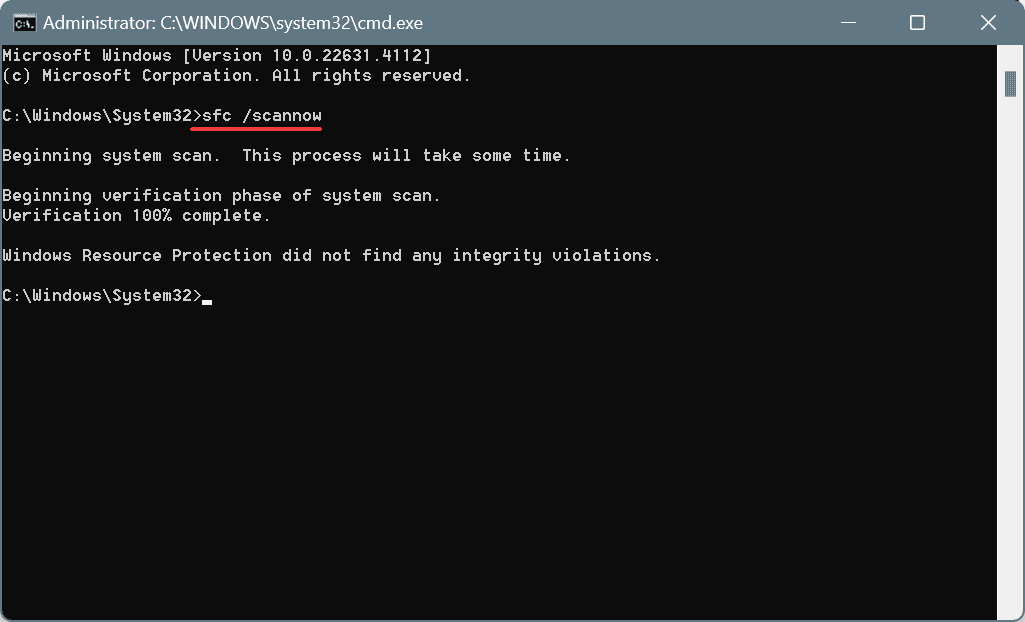
- Starten Sie den PC neu und überprüfen Sie, ob ERROR_NO_PROC_SLOTS 0x80070059 behoben ist.
Beschädigte Systemdateien sind bekannt dafür, Probleme auf einem Windows-PC auszulösen, einschließlich des Systemfehlers 89. Um dies zu beheben, führen Sie einfach die DISM-(Deployment Image Servicing and Management)- und SFC-(System File Checker)-Scans aus, und alle problematischen Systemdateien werden durch ihre auf dem PC gespeicherte zwischengespeicherte Kopie ersetzt.
2. PC auf Malware scannen
- Drücken Sie Windows + S, um Suche zu öffnen, geben Sie Windows-Sicherheit ein und klicken Sie auf das entsprechende Ergebnis.
-
Klicken Sie auf Virenschutz & Bedrohungsschutz.
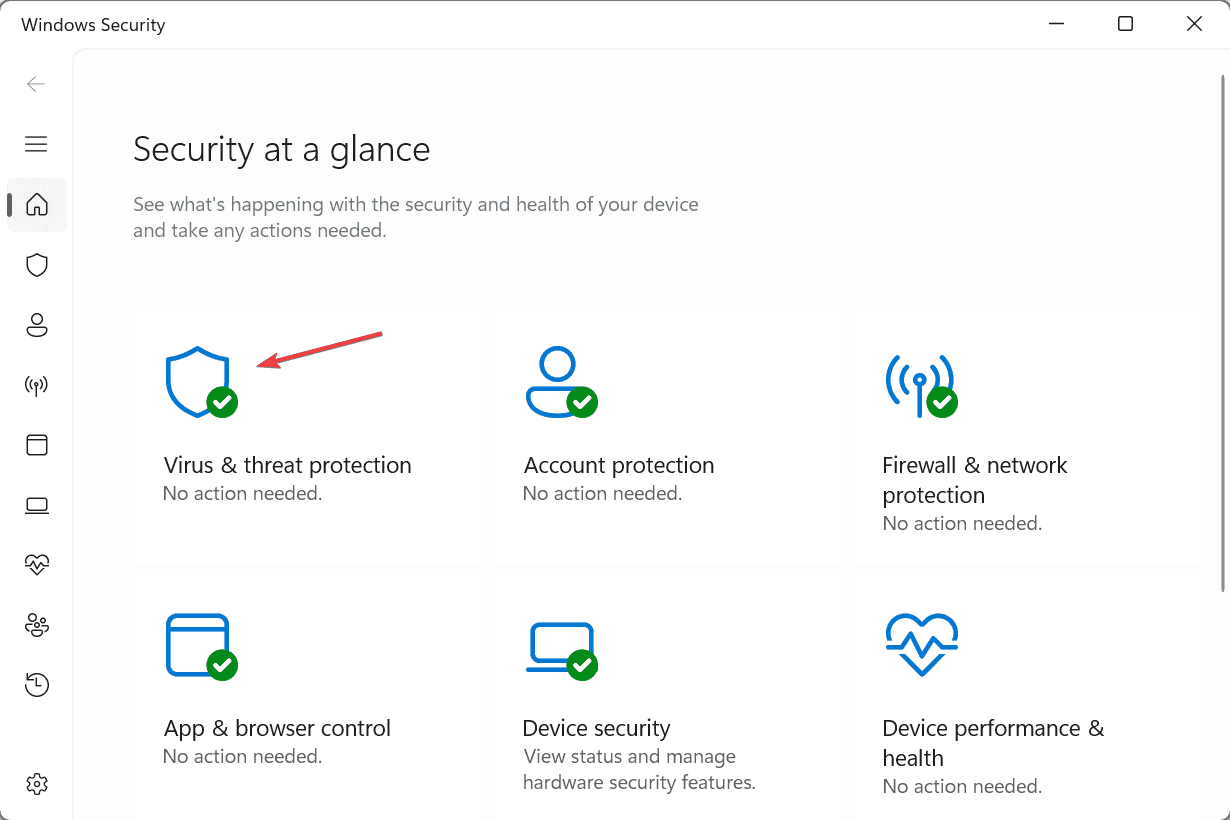
- Klicken Sie auf Scan-Optionen.
-
Wählen Sie die Option Vollständiger Scan und klicken Sie auf Jetzt scannen.
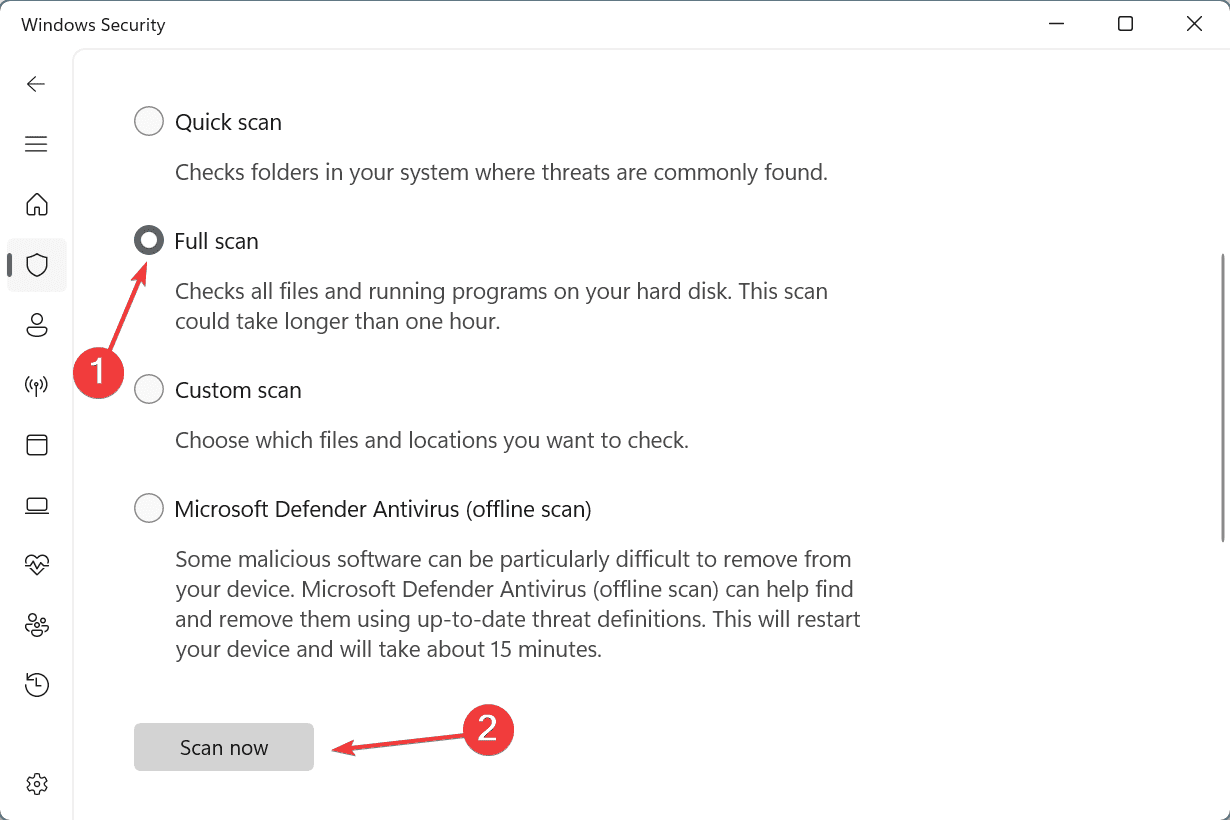
- Warten Sie, bis der Malware-Scan abgeschlossen ist. Dies kann zwischen 15 und 30 Minuten dauern.
3. Virtuellen Speicher (Seitenfile) erhöhen
- Drücken Sie Windows + S, um Suche zu öffnen, geben Sie Erweiterte Systemeinstellungen anzeigen ein und klicken Sie auf das entsprechende Ergebnis.
-
Klicken Sie auf die Schaltfläche Einstellungen unter Leistung.
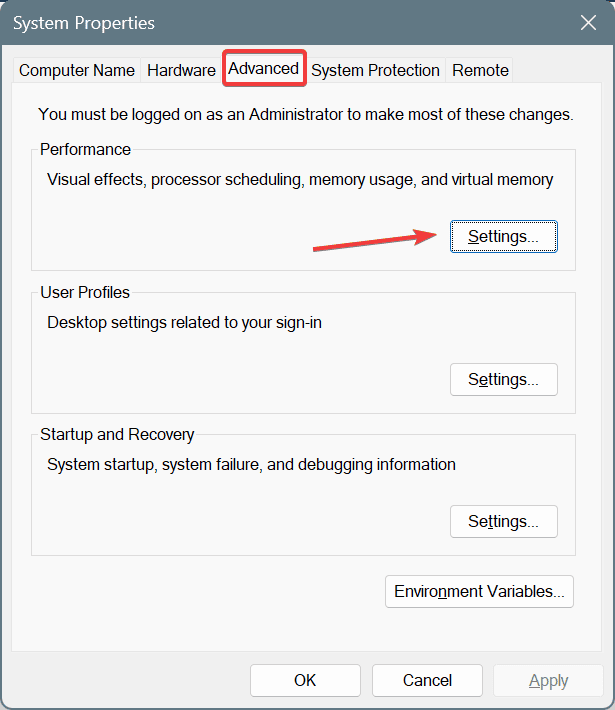
-
Gehen Sie zum Reiter Erweitert und klicken Sie auf Ändern unter Virtueller Speicher.
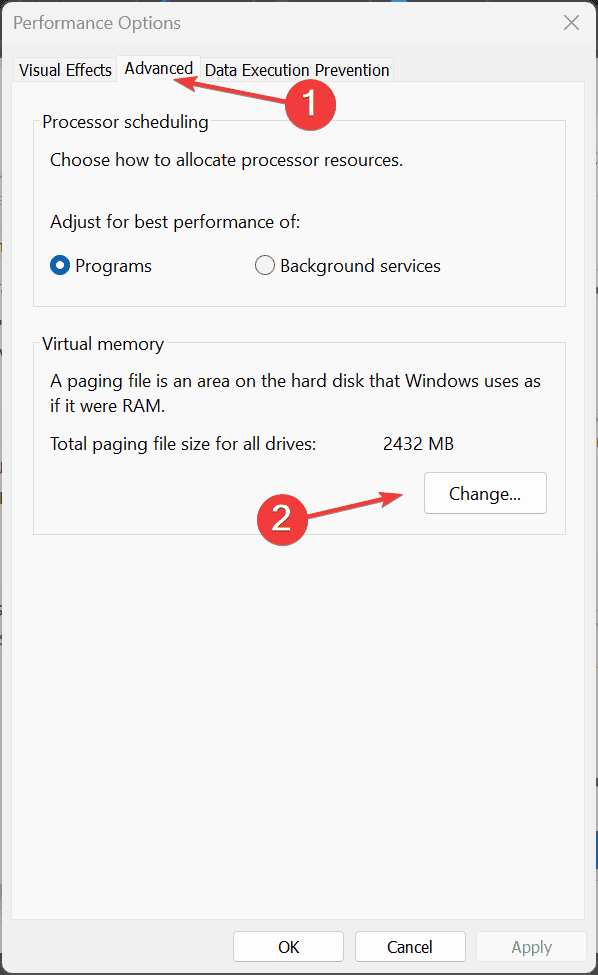
-
Deaktivieren Sie das Kontrollkästchen für Größe der Auslagerungsdatei für alle Laufwerke automatisch verwalten, wählen Sie die Option Keine Auslagerungsdatei und klicken Sie auf Festlegen.
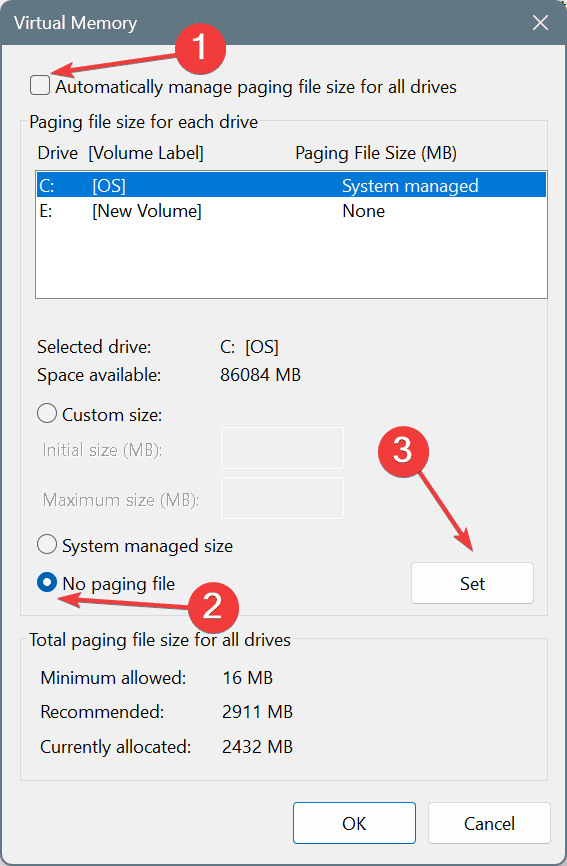
- Wählen Sie Benutzerdefiniierte Größe und geben Sie Folgendes in die darunter liegenden Felder ein, basierend auf dem verfügbaren physikalischen Speicher:
- Anfangsgröße: 1,5 x Verfügbarer RAM x 1024
- Maximale Größe: 3 x Verfügbarer RAM x 1024
- Für einen PC mit 4 GB RAM wird dies:
- Anfangsgröße: 6144 (1,5 x 4 x 1024)
- Maximale Größe: 12288 (3 x 4 x 1024)
-
Klicken Sie auf Festlegen und dann auf OK, um die Änderungen zu speichern.
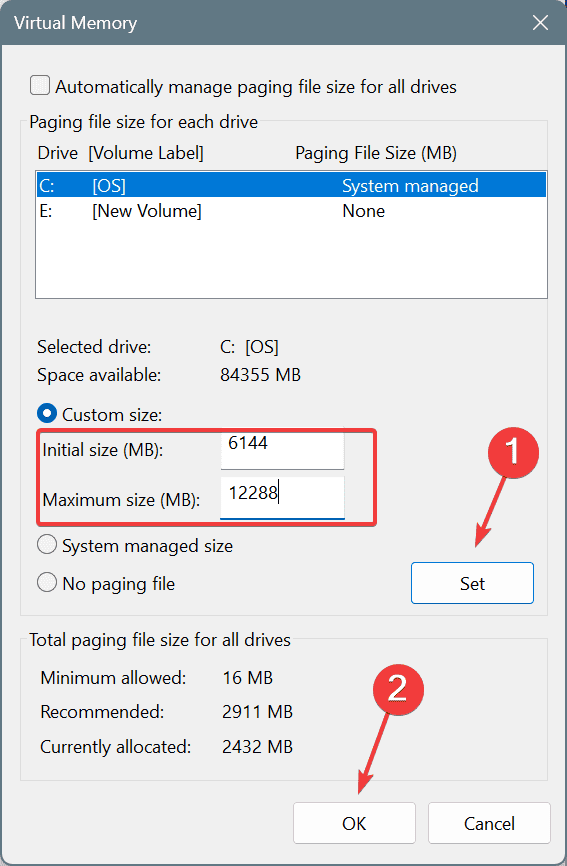
Wenn Ihr PC wenig RAM hat und dies den ERROR_NO_PROC_SLOTS Win32-Fehler auslöst, sollte die Erhöhung des virtuellen Speichers die Probleme schnell beheben!
4. Systemwiederherstellung durchführen
- Drücken Sie Windows + R, um Ausführen zu öffnen, geben Sie rstrui.exe in das Textfeld ein und drücken Sie Enter.
-
Wählen Sie die Option Einen anderen Wiederherstellungspunkt auswählen und klicken Sie auf Weiter.
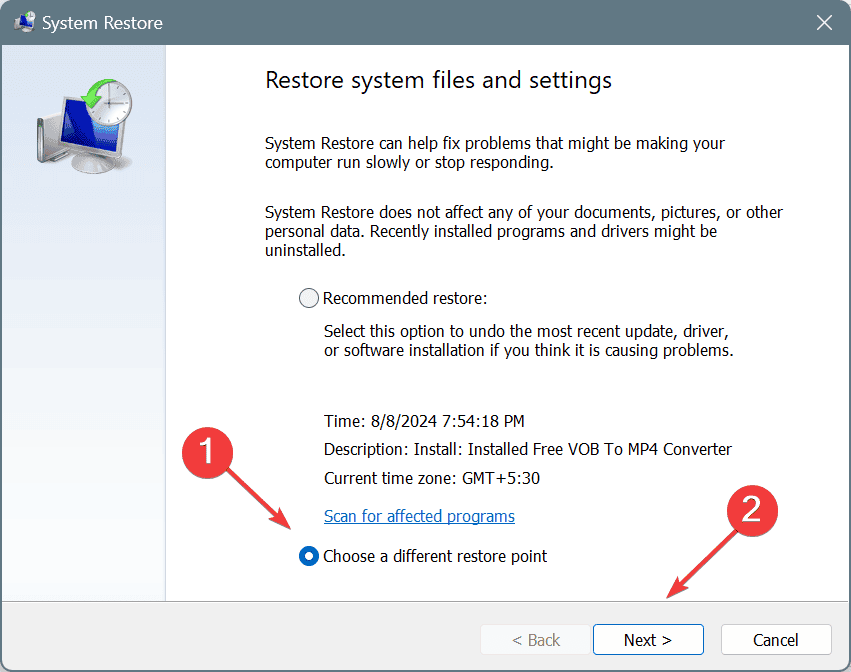
-
Wählen Sie den ältesten Wiederherstellungspunkt aus der Liste oder einen, der vor dem Auftreten des Fehlers erstellt wurde, und klicken Sie auf Weiter.
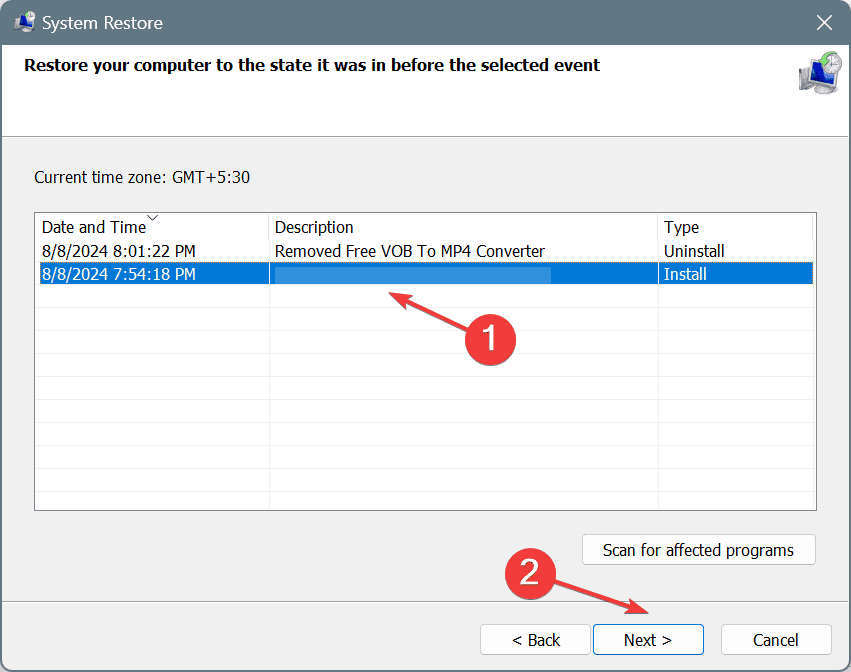
- Überprüfen Sie die Details und klicken Sie auf Fertigstellen, um den Wiederherstellungsprozess zu starten.
- Überprüfen Sie anschließend, ob der Systemfehler, 89 (0x59) Das System kann zu diesem Zeitpunkt keinen weiteren Prozess starten, behoben ist.
5. Windows neu installieren
Wenn nichts anderes funktioniert, sollten Sie die Neuinstallation von Windows in Betracht ziehen. Dies behebt alle softwarebasierten Inkonsistenzen oder Fehlkonfigurationen!
Um Windows neu zu installieren, stecken Sie ein formatiertes USB-Laufwerk in einen anderen PC > laden Sie das Medienerstellungstool von der offiziellen Microsoft-Website herunter > verwenden Sie es, um ein bootfähiges Windows-USB zu erstellen > verbinden Sie den USB-Stick mit dem betroffenen PC > ändern Sie die Bootreihenfolge auf das bootfähige USB > folgen Sie den Anweisungen zur Installation von Windows.
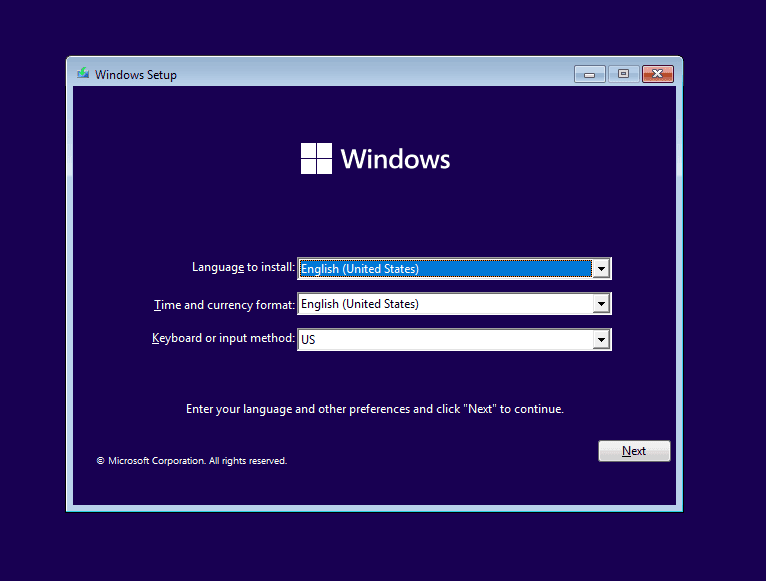 Windows von einem bootfähigen USB-Laufwerk neu installieren
Der ERROR_NO_PROC_SLOTS-Systemfehler ist ein softwarebasiertes Problem. Daher wird die Neuinstallation von Windows (immer als letzter Ausweg) die Lösung sein!
Windows von einem bootfähigen USB-Laufwerk neu installieren
Der ERROR_NO_PROC_SLOTS-Systemfehler ist ein softwarebasiertes Problem. Daher wird die Neuinstallation von Windows (immer als letzter Ausweg) die Lösung sein!
Bevor Sie gehen, entdecken Sie Expertentipps, um Ihren Windows-PC schneller als je zuvor zu machen!
Wenn Sie weitere Lösungen für den Fehler wissen, teilen Sie diese mit unseren Lesern im Kommentarbereich.













